Impostazione lavoro - Un lato
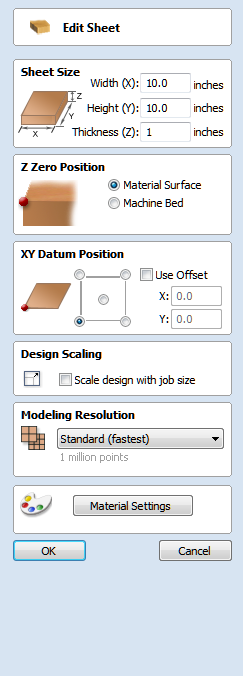
Il modulo Impostazione lavoro è visualizzato alla creazione di un nuovo lavoro o durante la modifica delle dimensioni e della posizione di un lavoro esistente.
Nella maggior parte dei casi, un nuovo lavoro rappresenta le dimensioni del materiale in cui il lavoro sarà lavorato, o almeno un’area di un pezzo di materiale più grande che conterrà la parte da tagliare. Facendo clic su OK si crea un nuovo lavoro vuoto, disegnato come un rettangolo grigio nella Vista 2D. Delle linee grigi tratteggiate orizzontali e verticali sono tracciate nella finestra di progettazione 2D, per indicare dove saranno posizionati i punti X0 e Y0.
 Tipo di lavoro
Tipo di lavoro
Usare un tipo di lavoro a Un lato quando è necessario tagliare il materiale da un solo lato. Si tratta del tipo di lavoro più semplice da progettare e lavorare.
Il tipo di lavoro a Due lati è utile quando si desidera tagliare entrambi i lati del materiale. Aspire consente di visualizzare e gestire il processo di creazione e taglio di entrambi i lati del progetto all’interno di un unico file di progetto.
Il tipo di lavoro Rotatorio consente di usare l’asse rotatorio (detto anche 4° asse o indicizzatore). Aspire fornirà visualizzazione, simulazione e utensili alternativi adatti ai progetti rotatori.
 Dimensioni lavoro
Dimensioni lavoro
Questa sezione del modulo definisce le dimensioni del blocco di materiale da usare per il progetto, in termini di larghezza (lungo l’asse X), lunghezza (lungo l’asse Y) e spessore (lungo l'asse Z).
Consente inoltre di selezionare le unità di misurazione da usare nel progetto; è possibile scegliere tra pollici (sistema imperiale/inglese) o millimetri (sistema metrico decimale).
 Posizione Z Zero
Posizione Z Zero
Indica se la punta dell’utensile si trova sulla superficie del materiale (come mostrato nello schema), o sul piano/tavolo della macchina, in cui Z = 0,0.
 Posizione riferimento XY
Posizione riferimento XY
È possibile impostare questo riferimento in ogni spigolo, o al centro del lavoro. Esso rappresenta l’ubicazione, relativa al progetto, dell’utensile posizionato su X0, Y0. Mentre il modulo è aperto, un quadrato rosso è tracciato nella Vista 2D a indicare la posizione del riferimento
 Usa offset
Usa offset
Questa opzione consente di impostare la posizione di riferimento su un valore diverso da X0, Y0.
 Scala di progettazione
Scala di progettazione
Durante la modifica dei parametri Dimensioni lavoro di un lavoro esistente, questa opzione stabilisce se i disegni già creati saranno scalati in modo proporzionale sulla base delle nuove dimensioni del lavoro. Se si desidera preservare le dimensioni esistenti dei disegni, anche dopo la modifica delle dimensioni del lavoro, lasciare deselezionata questa opzione. Quando l’opzione è selezionata, quando si fa clic su , i disegni saranno ridimensionati in modo da restare della stessa proporzione e da conservare la posizione relativa entro le nuove dimensioni del materiale.
 Risoluzione di modellazione
Risoluzione di modellazione
Stabilisce la risoluzione/qualità del modello 3D. Quando si lavora con i modelli 3D, alcune operazioni potrebbero rendere necessari molti calcoli e una quantità elevata di memoria. La definizione della risoluzione consente di scegliere l’equilibrio migliore tra qualità e velocità per la parte cui si sta lavorando. Quanto più elevata è la risoluzione selezionata, tanto più lento sarà il computer.
Poiché ciò dipende interamente dalla parte specifica cui si lavora e dalle prestazioni hardware del computer utilizzato, è difficile consigliare l’impostazione da selezionare in un documento come questo. In generale, l’impostazione Standard (la più rapida) sarà accettabile per la maggior parte delle parti create dagli utenti Aspire. Se la parte cui si sta lavorando sarà relativamente grande (oltre 18 pollici/45,72 cm), ma contiene dei dettagli di piccole dimensioni, può essere consigliabile selezionare una risoluzione più elevata, come Alta (3 x più lenta), mentre nel caso di parti molto grandi (oltre 48 pollici/121,92 cm) contenenti dettagli di piccole dimensioni, l’impostazione più alta disponibile (7 x più lenta) potrebbe essere quella più indicata.
Il motivo per cui occorre tenere conto dei dettagli della parte è da ascrivere al fatto che, se si producesse una parte contenente un elemento grande (ad es., un pesce), la risoluzione standard andrebbe bene, mentre, se si producesse una parte contenente diversi elementi dettagliati (ad es., un banco di pesci), allora l’impostazione Alta o La più alta sarebbe quella più indicata. Come indicato in precedenza, si tratta di linee guida del tutto generali, in quanto, in caso di computer più lenti/vecchi, il calcolo delle operazioni con l’impostazione più alta potrebbe richiedere periodi prolungati.
Poiché la risoluzione è applicata all’intera area di lavoro, è importante definire le dimensioni della parte in modo che siano sufficientemente grandi da contenere la parte che si pianifica di incidere. Non si consiglia di impostare dimensioni del materiale uguali a quelle della macchina, ad es., 96 x 48 se la parte da tagliare è solo 12 x 12, in quanto ciò comporterebbe un rallentamento significativo della risoluzione nell’area 12 x 12.
 Aspetto
Aspetto
Definisce l’effetto di colore o materiale che sarà applicato al modello 3D di base. È possibile modificarlo in qualsiasi momento, oltre che applicare colori e materiali ai vari componenti per mezzo del Gestore componenti. Per ulteriori informazioni sulle varie impostazioni sul materiale e per aggiungere effetti di materiale personalizzati, vedere Anteprima percorsi utensili.